Open Liberty Micro Web App üzembe helyezése a Azure-alkalmazás Service-ben a Mavennel
Ebben a rövid útmutatóban a Azure-alkalmazás Service Web AppsHez készült Maven beépülő modult fogja használni open Liberty-alkalmazás üzembe helyezéséhez a Linuxon futó Azure-alkalmazás szolgáltatásban. Célszerű a Java SE-telepítést választani Tomcat-és WAR-fájlok helyett, ha egyetlen üzembe helyezhető összetevőben szeretné összevonni az alkalmazás függőségeit, futtatókörnyezetét és konfigurációját.
Ha még nincs Azure-előfizetése, kezdés előtt hozzon létre egy ingyenes fiókot.
Fontos
Bár a Azure-alkalmazás Szolgáltatást a Microsoft tervezi, üzemelteti és támogatja, a rajta futó szoftverekre a saját támogatási csomag támogatási és licencfeltételei vonatkoznak. A cikkben ismertetett szoftverek támogatásával kapcsolatos részletekért tekintse meg a szoftver főoldalait a cikkben felsoroltak szerint. Az Open Liberty támogatásáról a The Open Liberty támogatási oldalán olvashat. A WebSphere Liberty támogatásáról az IBM cloud support című témakörben olvashat.
Előfeltételek
- Azure CLI– helyileg vagy az Azure Cloud Shellen keresztül.
- Egy támogatott Java fejlesztői készlet (JDK). Az Azure-beli fejlesztés során használható JDK-król további információt az Azure-ban és az Azure Stackben elérhető Java-támogatásban talál.
- Apache Maven, 3-es verzió.
Bejelentkezés az Azure CLI-be
Az Open Liberty-alkalmazást üzembe helyező Maven beépülő modul legegyszerűbb és legegyszerűbb módja az Azure CLI használata.
Jelentkezzen be az Azure-fiókjába az Azure CLI használatával:
az login
A bejelentkezési folyamat végrehajtásához kövesse az utasításokat.
Mintaalkalmazás létrehozása a MicroProfile Starterből
Ebben a szakaszban létrehoz egy Open Liberty-alkalmazást, és helyileg teszteli.
Nyisson meg egy webböngészőt, és keresse meg a MicroProfile Starter webhelyet.
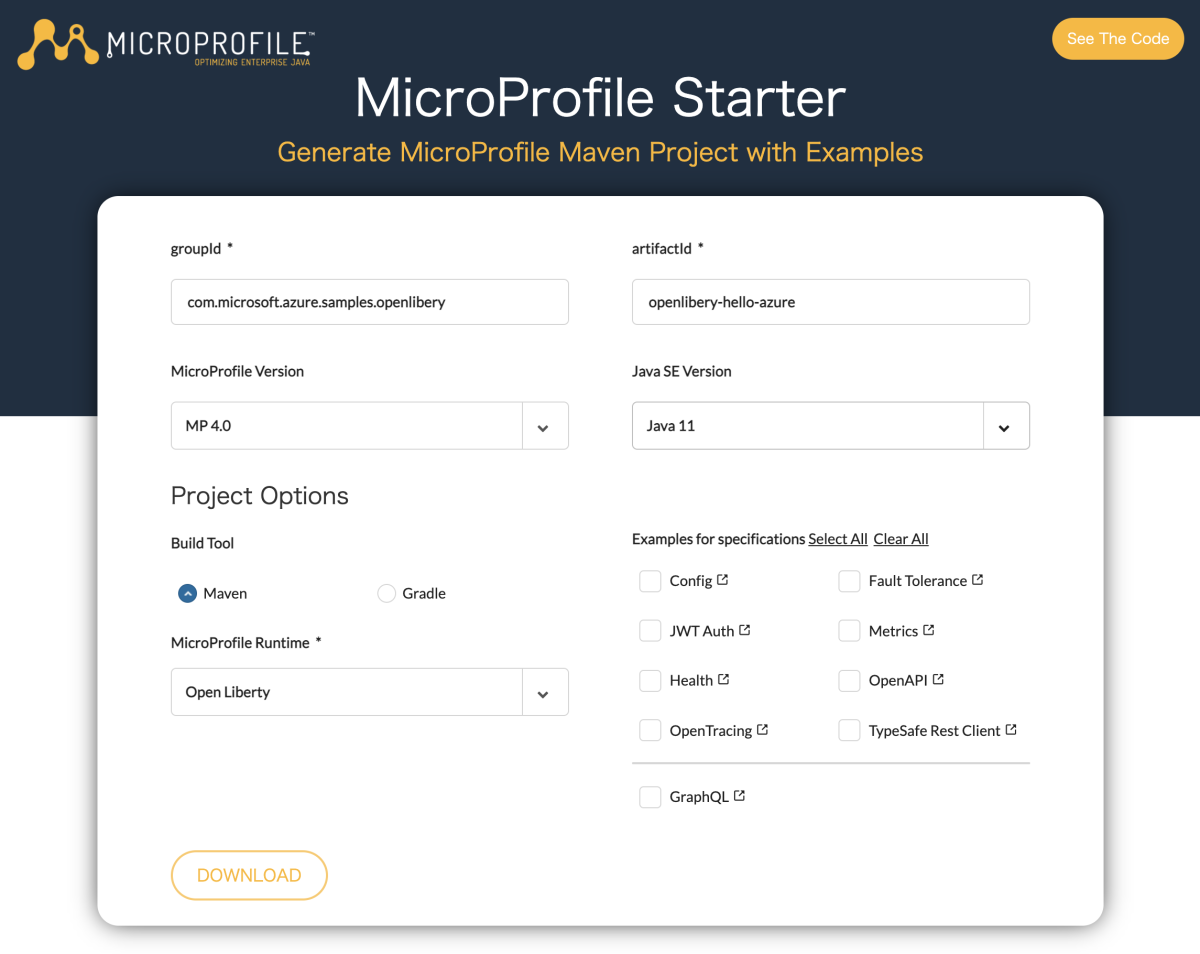
A MicroProfile Starter kitöltéséhez használja az alábbi táblázatban szereplő értékeket.
Mező Érték groupId com.microsoft.azure.samples.openliberty artifactId openliberty-hello-azure MicroProfile-verzió MP 4.0 Java Standard kiadás verziója Java 11 MicroProfile-futtatókörnyezet Open Liberty Példák specifikációkra Metrikák, OpenAPI A projekt letöltéséhez válassza a LETÖLTÉS lehetőséget.
Bontsa ki az archív fájlt; például:
unzip openliberty-hello-azure.zip
Az alkalmazás futtatása helyi környezetben
Váltsa a könyvtárat a befejezett projektre, például:
cd openliberty-hello-azure/A projekt létrehozása a Maven használatával; például:
mvn clean packageFuttassa a projektet; például:
java -jar target/openliberty-hello-azure.jarTesztelje a webalkalmazást. Ehhez nyissa meg helyileg egy webböngészőben. Használhatja például a következő parancsot, ha elérhető a curl:
curl http://localhost:9080/data/helloA következő üzenet jelenik meg: "Helló világ!" alkalmazás
A Maven Plugin for Azure App Service konfigurálása
Ebben a szakaszban konfigurálja az Open Liberty-projekt pom.xml fájlt, hogy a Maven üzembe tudja helyezni az alkalmazást Azure-alkalmazás Linuxon futó szolgáltatásban.
Az üzembe helyezés konfigurálásához futtassa a következő Maven-parancsot:
mvn com.microsoft.azure:azure-webapp-maven-plugin:2.3.0:configAmikor a rendszer kéri, válassza a következő beállításokat:
Beviteli mező Bemenet/Érték kiválasztása Az operációs rendszer értékének meghatározása (alapértelmezett: Linux): 1. linux A javaVersion értékének meghatározása (alapértelmezett: Java 8): 2. Java 11 A runtimeStack értékének meghatározása (alapértelmezett: TOMCAT 8.5): 2. TOMCAT 8.5 Confirm (Y/N) (Megerősítés: I/N) y
Feljegyzés
Annak ellenére, hogy jelenleg nem használjuk a Tomcatet, válasszon TOMCAT 8.5 . A részletes konfiguráció során az értéket TOMCAT 8.5Javaa következőre módosítja: .
Ez a példa a Azure-alkalmazás Service Maven beépülő modul egy adott verzióját használja. Érdemes megfontolni a legújabb elérhető verzió használatát. A legújabb verzió számát egy webhely, például a mvnrepository.com felkeresésével fedezheti fel.
Ez a parancs az alábbi példához hasonló kimenetet hoz létre:
[INFO] Scanning for projects...
[INFO]
[INFO] ---< com.microsoft.azure.samples.openliberty:openliberty-hello-azure >----
[INFO] Building openliberty-hello-azure 1.0-SNAPSHOT
[INFO] --------------------------------[ war ]---------------------------------
[INFO]
[INFO] --- azure-webapp-maven-plugin:2.3.0:config (default-cli) @ openliberty-hello-azure ---
Auth type: AZURE_CLI
Default subscription:
Username:
[INFO] Subscription:
[INFO] It may take a few minutes to load all Java Web Apps, please be patient.
Define value for OS [Linux]:
1: Windows
* 2: Linux
3: Docker
Enter your choice:
Define value for javaVersion [Java 8]:
* 1: Java 8
2: Java 11
Enter your choice: 2
Define value for webContainer [Tomcat 8.5]:
1: Jbosseap 7
* 2: Tomcat 8.5
3: Tomcat 9.0
Enter your choice:
Define value for pricingTier [P1v2]:
1: B1
2: B2
3: B3
4: D1
5: EP1
6: EP2
7: EP3
8: F1
* 9: P1v2
10: P1v3
11: P2v2
12: P2v3
13: P3v2
14: P3v3
15: S1
16: S2
17: S3
18: Y1
Enter your choice:
Please confirm webapp properties
Subscription Id : ********-****-****-****-************
AppName : openliberty-hello-azure-1642075767899
ResourceGroup : openliberty-hello-azure-1642075767899-rg
Region : centralus
PricingTier : P1v2
OS : Linux
Java : Java 11
Web server stack: Tomcat 8.5
Deploy to slot : false
Confirm (Y/N) [Y]:
[INFO] Saving configuration to pom.
[INFO] ------------------------------------------------------------------------
[INFO] BUILD SUCCESS
[INFO] ------------------------------------------------------------------------
[INFO] Total time: 21.981 s
[INFO] Finished at: 2022-01-13T21:09:39+09:00
[INFO] ------------------------------------------------------------------------
Módosítsa a server.xml fájlt az /src/main/liberty/config/ könyvtárban az alkalmazás Azure Web Appsen való futtatásához. A fájlban adja hozzá a
host="*"címkéhez tartozó<httpEndpoint>sort az alábbi példában látható módon:<httpEndpoint id="defaultHttpEndpoint" host="*" httpPort="9080" httpsPort="9443"/>Módosítsa a bejegyzést a
runtimepom.xml fájlbóljavaTOMCAT 8.5ésdeploymentonnan a*.war*.jarpom.xml fájlba. Ezután adja hozzá a<appSettings>szakaszt az<configuration>PORT,WEBSITES_PORTésWEBSITES_CONTAINER_START_TIME_LIMIT. Az XML-bejegyzésazure-webapp-maven-plugina következő példához hasonlóan fog kinézni:<plugin> <groupId>com.microsoft.azure</groupId> <artifactId>azure-webapp-maven-plugin</artifactId> <version>2.3.0</version> <configuration> <schemaVersion>v2</schemaVersion> <subscriptionId>********-****-****-****-************</subscriptionId> <resourceGroup>openliberty-hello-azure-1642075767899-rg</resourceGroup> <appName>openliberty-hello-azure-1642075767899</appName> <pricingTier>P1v2</pricingTier> <region>japaneast</region> <runtime> <os>Linux</os> <javaVersion>Java 11</javaVersion> <webContainer>java</webContainer> </runtime> <appSettings> <property> <name>PORT</name> <value>9080</value> </property> <property> <name>WEBSITES_PORT</name> <value>9080</value> </property> <property> <name>WEBSITES_CONTAINER_START_TIME_LIMIT</name> <value>600</value> </property> </appSettings> <deployment> <resources> <resource> <directory>${project.basedir}/target</directory> <includes> <include>*.jar</include> </includes> </resource> </resources> </deployment> </configuration> </plugin>
Az alkalmazás üzembe helyezése az Azure-ban
Miután konfigurálta a cikk előző szakaszaiban szereplő összes beállítást, készen áll a webalkalmazás Azure-ban való üzembe helyezésére. Ehhez a következőket kell tennie:
A korábban használt parancssorból vagy a terminálablakből hozza létre újra a JAR-fájlt a Mavennel, ha módosította a pom.xml fájlt, például:
mvn clean packageHelyezze üzembe a webalkalmazást az Azure-on a Mavennel, például:
mvn azure-webapp:deploy
Ha az üzembe helyezés sikeres volt, a következő kimenet jelenik meg.
[INFO] Scanning for projects...
[INFO]
[INFO] ---< com.microsoft.azure.samples.openliberty:openliberty-hello-azure >----
[INFO] Building openliberty-hello-azure 1.0-SNAPSHOT
[INFO] --------------------------------[ war ]---------------------------------
[INFO]
[INFO] --- azure-webapp-maven-plugin:2.3.0:deploy (default-cli) @ openliberty-hello-azure ---
Auth type: AZURE_CLI
[INFO] Creating web app openliberty-hello-azure-1642075767899...
[INFO] Successfully created Web App openliberty-hello-azure-1642075767899.
[INFO] Trying to deploy external resources to openliberty-hello-azure-1642075767899...
[INFO] Successfully deployed the resources to openliberty-hello-azure-1642075767899
[INFO] Trying to deploy artifact to openliberty-hello-azure-1642075767899...
[INFO] Deploying (/Users/Downloads/openliberty-hello-azure/target/openliberty-hello-azure.jar)[jar] ...
[INFO] Successfully deployed the artifact to https://openliberty-hello-azure-1642075767899.azurewebsites.net
[INFO] ------------------------------------------------------------------------
[INFO] BUILD SUCCESS
[INFO] ------------------------------------------------------------------------
[INFO] Total time: 01:11 min
[INFO] Finished at: 2022-01-13T21:29:50+09:00
[INFO] ------------------------------------------------------------------------
A Maven üzembe helyezi a webalkalmazást az Azure-ban. Ha a webalkalmazás vagy a webalkalmazás-csomag még nem létezik, akkor az Ön számára jön létre. A webalkalmazás megjelenése a kimeneti URL-címen néhány percet is igénybe vehet. Nyissa meg az URL-címet egy webböngészőben. A következő képernyőnek kell megjelennie.
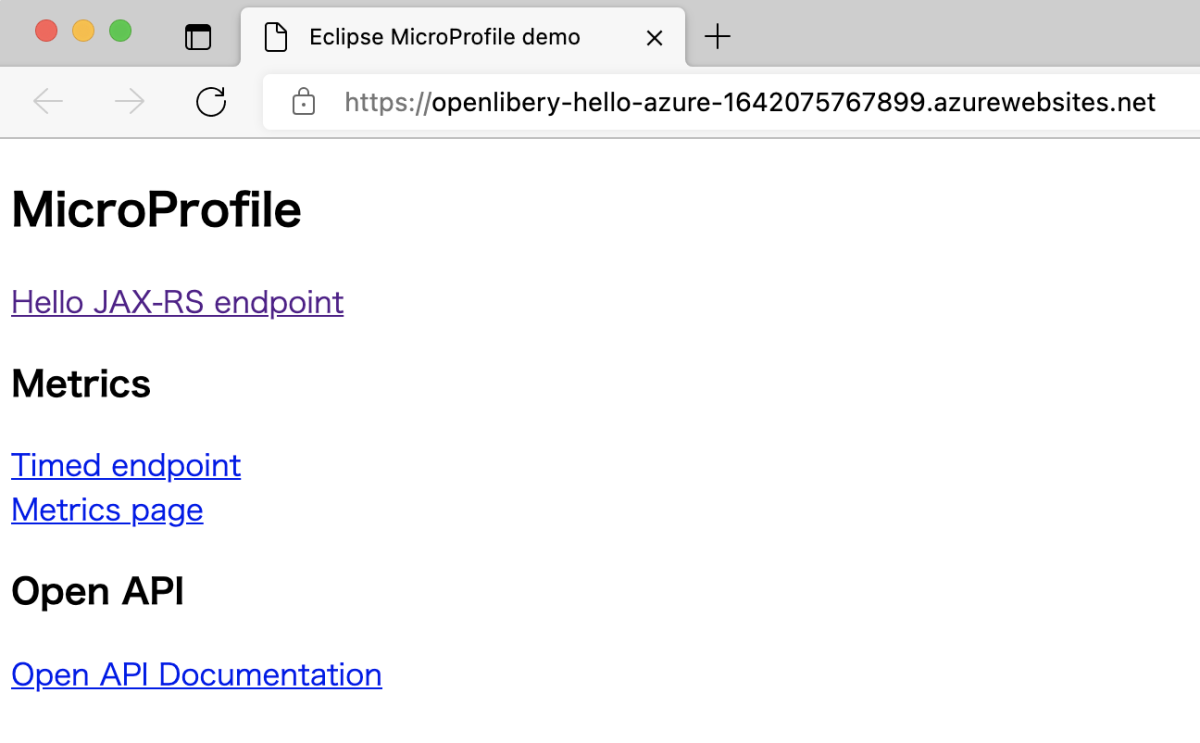
Az alkalmazás üzembe helyezése után az Azure Portalon kezelheti.
A webalkalmazás megjelenik az erőforráscsoportban.
A webalkalmazáshoz a Tallózás lehetőséget választva érheti el a webalkalmazás Áttekintés lapján. Ellenőrizze, hogy az üzembe helyezés sikeres volt-e, és fut-e.
A naplóstream megerősítése a futó App Service-ből
A naplókat a futó App Service-ből tekintheti meg (vagy "tail"). A helykódban lévő összes hívás console.log megjelenik a terminálban.
az webapp log tail \
--resource-group openliberty-hello-azure-1642075767899-rg \
--name openliberty-hello-azure-1642075767899
Az erőforrások eltávolítása
Ha már nincs szükség az Azure-erőforrásokra, törölje az üzembe helyezett erőforrásokat az erőforráscsoport törlésével.
- Az Azure Portalon válassza az Erőforráscsoport lehetőséget a bal oldali menüben.
- Írja be a mikroprofilt a Szűrő név alapján mezőbe, az oktatóanyagban létrehozott erőforráscsoportnak rendelkeznie kell ezzel az előtaggal.
- Válassza ki az ebben a cikkben létrehozott erőforráscsoportot.
- A felső menüben válassza az Erőforráscsoport törlése lehetőséget.
Következő lépések
Ha többet szeretne megtudni a MicroProfile-ról és az Azure-ról, folytassa a MicroProfile-tal az Azure dokumentációs központjában.
További erőforrások
A cikkben tárgyalt különféle technológiákkal kapcsolatos további információkért tekintse meg az alábbi cikkeket:
Visszajelzés
Hamarosan elérhető: 2024-ben fokozatosan kivezetjük a GitHub-problémákat a tartalom visszajelzési mechanizmusaként, és lecseréljük egy új visszajelzési rendszerre. További információ: https://aka.ms/ContentUserFeedback.
Visszajelzés küldése és megtekintése a következőhöz:
